今天先來輕鬆的開發環境設定
因為 Haskell 是一個靜態語言所以我們勢必需要安裝所需要的編譯器,接下來我們都會使用最主流的 GHC (Glasgow Haskell Compiler) 來進行開發。
以下流程皆是使用 m1 mac 及 vs code 作為示範,但如果沒意外的話各作業系統應該都可以支援 GHCup,特別注意一下 windows 是需要在 WSL2 進行安裝。
GHCup 是一個幫助我們安裝 GHC的工具
接下來我們按照官網的指令輸入:
curl --proto '=https' --tlsv1.2 -sSf https://get-ghcup.haskell.org | sh
基本上就是一路按 enter 就好,但要特別注意的是如果是要使用 vs code (其實只要是支援LSP的編輯器)進行開發的讀者,請記得在安裝時記得安裝 Haskell Language Server
首先推薦安裝幾個 vs code插件
安裝好後會類似這樣提供各類功能: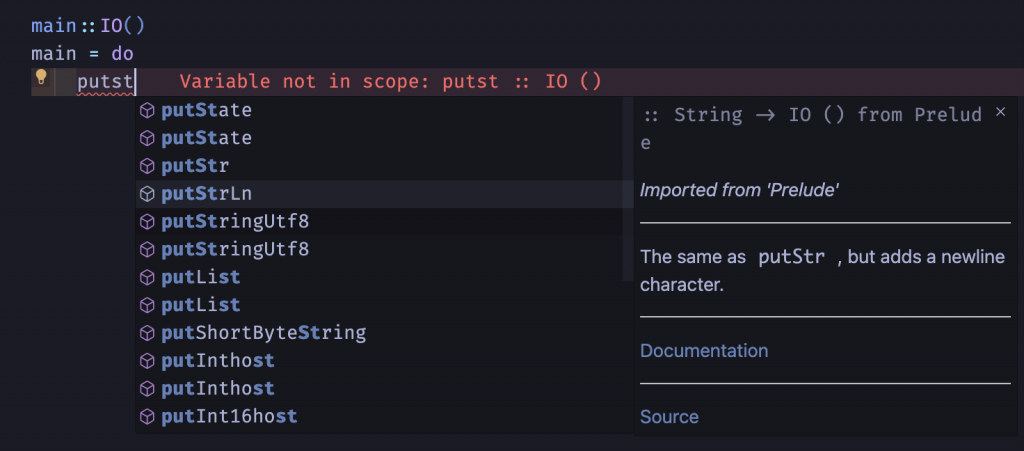
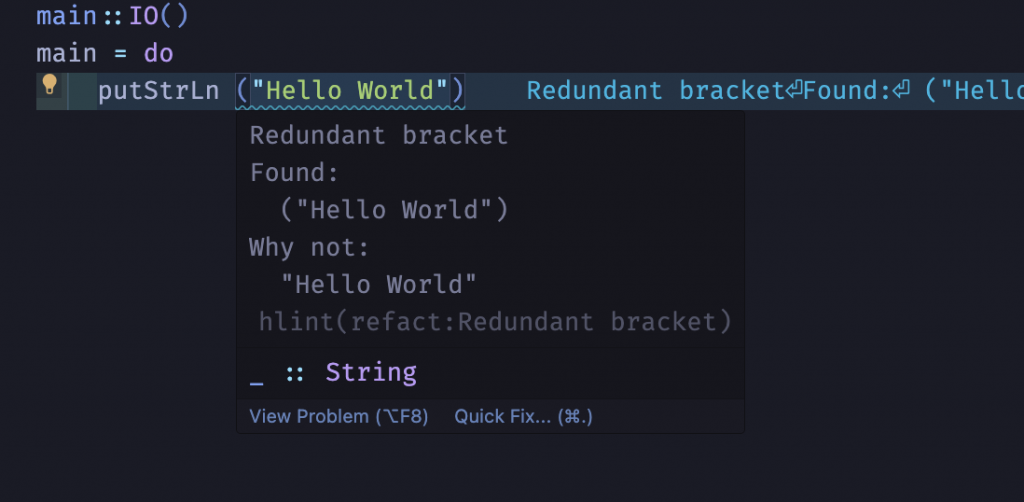
特別介紹一下 code runner,安裝好當我們按下右上角的Run Code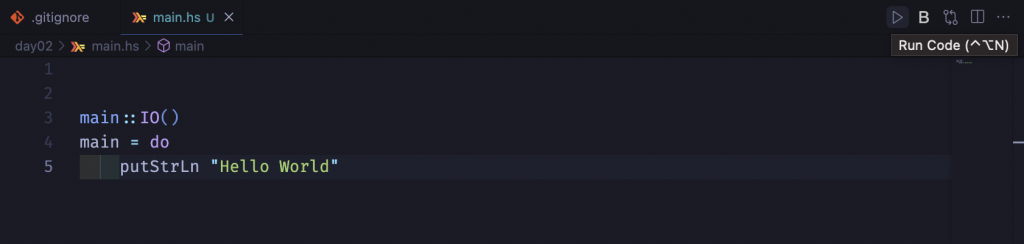
會直接在下方的 Output 顯示執行結果
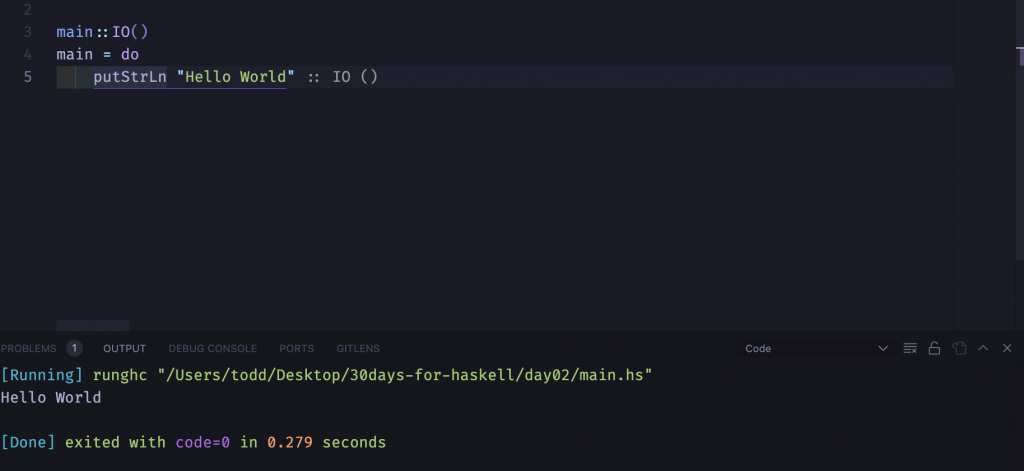
如果出現以下錯誤
Consider installing HLS via ghcup or change "haskell.manageHLS" in your settings
可以試著先看一下自己的 vs code setting.json 是否有 haskell.manageHLS 的設定
"haskell.manageHLS": "GHCup",
如果還是沒辦法,可以試著用 cabal 安裝 haskell-language-server 看看
ghcup install cabal 3.10.1.0
cabal install haskell-language-server
如果遇到 linter相關的
可以看一下setting.json 有無設定:
"haskell.hlint.executablePath": "hlint",
今天的範例程式碼會放在 github 上:
30days-for-haskell/day02(github.com)
